How to combine videos online
Online Editor merges your video and helps to make a big film
Unissez les cœurs des vidéos!
Il y a deux vidéos solitaires qui veulent vraiment être ensemble. Vous le savez et avez un grand désir de les aider. Pixiko ne supporte pas non plus que quelqu'un ou quelque chose ne puisse pas être ensemble sans raison apparente. C'est pourquoi nous avons développé un outil spécial qui peut joindre deux (et même plus!) vidéos ensemble.
Plusieurs vidéos peuvent être combinées si vous utilisez notre éditeur. Cela peut être un vrai film avec différentes scènes ou simplement des séquences amusantes, mais ce sera agréable par tous les moyens. Faire un long métrage est très facile maintenant. Pixiko vous propose d'essayer le combinateur vidéo qui fusionne les épisodes recherchés très rapidement et en ligne.
Faites simplement glisser et déposez vos vidéos que vous souhaitez assembler, définissez la longueur totale nécessaire de l'ensemble du clip. De cette manière, vous ne couperez pas vos vidéos et n'enregistrerez pas leur longueur d'origine. Choisissez les parties nécessaires de vos vidéos à l'aide de chronologies et placez-les les unes après les autres. Vérifie! Si tout est bon, cliquez sur "Terminé". Si non, continuez le montage amusant. Vous pouvez également utiliser d'autres paramètres tels que Ajouter du texte, Recadrer la vidéo etc. Faites une pause un peu think, réfléchissez un peu et décidez.
Souviens-toi! Vous ne devez installer aucun programme sur votre ordinateur, tout ce que vous pouvez faire en ligne.
À quoi sert - il?
- Facebook Instagrampartage sur Facebook, Instagram, YouTube.
- Faire tutoriel ou vidéo de formation cela peut également être publié sur les réseaux sociaux ou les sites Web.
- Faire de la vidéo présentation de votre entreprise.
- Même en faisant un long métrage.
Combinez des vidéos gratuitement!
Regardez ce tutoriel vidéo
Frequently Asked Questions
Vous pouvez utiliser des vidéos de différentes dimensions dans un même projet. De toute façon, si vous souhaitez combiner deux vidéos l'une après l'autre, nous vous recommandons de les adapter à la taille du canevas pour le meilleur résultat.
Autrement dit, si votre vidéo ne convient pas à la taille du canevas, vous pouvez la recadrer.
Déplacez le cadre rouge de votre vidéo ou image pour définir les ratios nécessaires, par exemple carré:
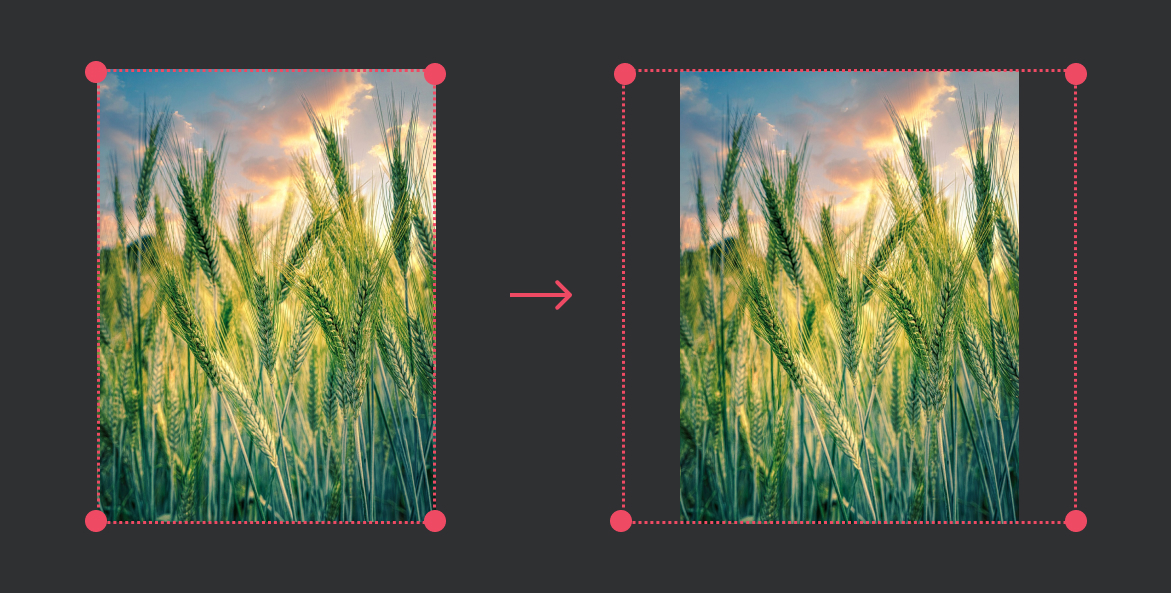
Utilisez le menu "Actions" et choisissez l'outil "Ajuster" puis” Couvrir".
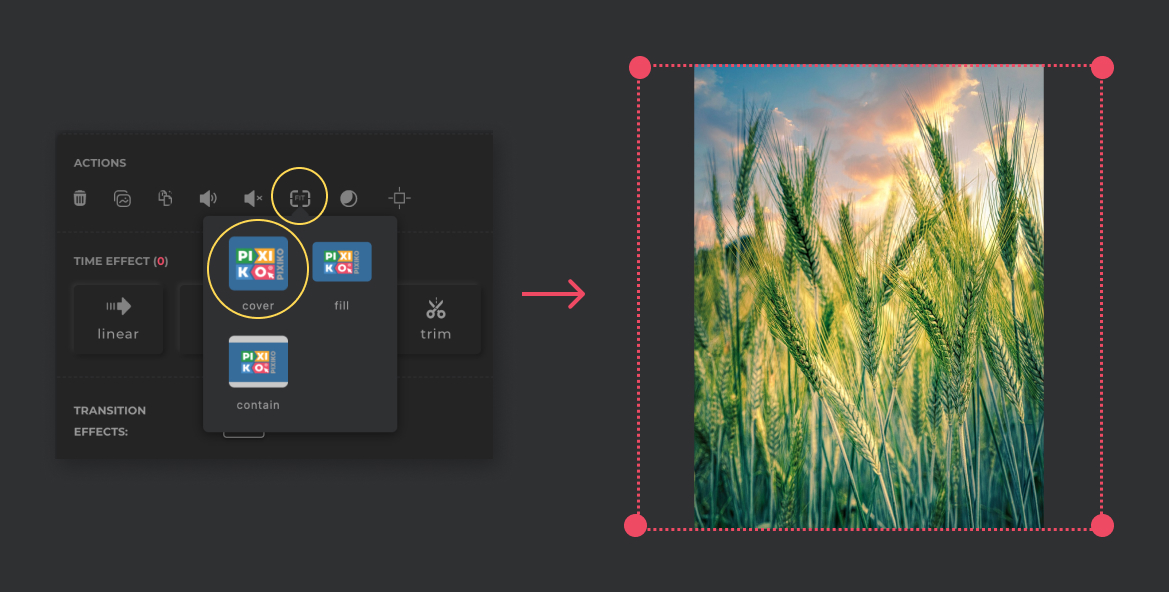
Votre vidéo aura la forme du cadre rouge.
Téléchargez votre vidéo dans l'Éditeur, choisissez l'outil "Ajouter du texte" dans le menu supérieur afin d'ajouter des titres à votre vidéo.
Vous verrez une nouvelle fenêtre sur la droite où vous pourrez taper votre texte. Ici, vous pouvez également changer une police, une couleur et ajouter différents effets.
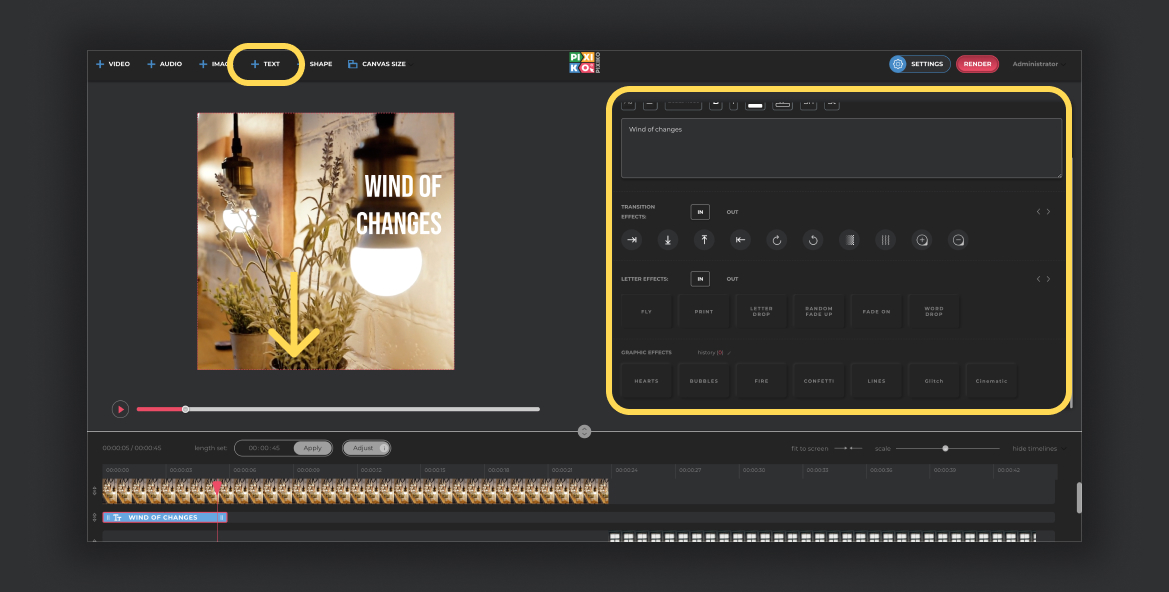
Vous pouvez accélérer le processus de génération si vous achetez l'abonnement. L'abonnement sera vous donner une opportunité pour une file d'attente prioritaire. Un tel tour est destiné aux utilisateurs qui ont acheté le abonnement.
La vitesse de génération dépend de la taille et de la durée de votre projet et de votre tour parmi les autres utilisateurs du moment. La génération de courtes vidéos peut prendre environ une minute. Quant aux projets longs, ils peuvent prendre plus de temps. Plus les utilisateurs génèrent de vidéos, plus il faut de temps pour la génération.







